Cyfrif Cymeriad yn Excel: Cell ac Ystod (Canllaw Hawdd)
Ym myd helaeth Excel, mae deall cymhlethdodau trin data yn hanfodol. Un agwedd o'r fath yw cyfrif nodau, nodau penodol, neu destun penodol o fewn celloedd neu ystod o gelloedd. Bydd y canllaw hwn yn eich goleuo ar y ffyrdd cam wrth gam o gyflawni hyn. P'un a ydych chi'n ddechreuwr neu'n ddewin Excel, mae rhywbeth newydd i'w ddysgu bob amser!
Mewn Cell Sengl
Mewn Ystod Cell
Cyfrif Cymeriad Penodol
Achos Sensitif (Cell/Ystod)
Achos-Ansensitif (Cell / Ystod)
Mae rhai Testunau yn Cyfri
Achos Sensitif (Cell/Ystod)
Achos-Ansensitif (Cell / Ystod)
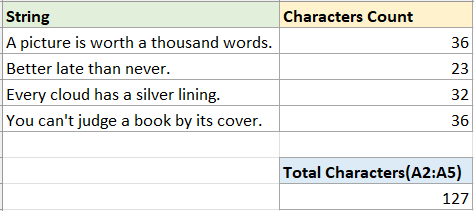
Mae Cymeriadau'n Cyfri
Yn gyntaf, gadewch i ni ddechrau gyda'r achos mwyaf cyffredin: cyfrif nifer y cymeriadau mewn un gell neu ystod o gelloedd.
Cyfrif cymeriadau mewn un gell
I gyfrif cymeriadau mewn un gell, gallwch ddefnyddio'r LEN swyddogaeth - sy'n cyfrif llythrennau, rhifau, nodau a'r holl fylchau mewn cell.
Cam 1: Dewiswch gell wag a defnyddiwch y swyddogaeth LEN
Yn yr achos hwn, rwyf am gyfrif y nodau yng nghell A2, defnyddiwch swyddogaeth LEN fel isod, yna pwyswch Enter allweddol.
=LEN(A2)
Cam 2 (Dewisol): Llusgwch handlen llenwi auto dros y celloedd rydych chi am eu cyfrif nodau

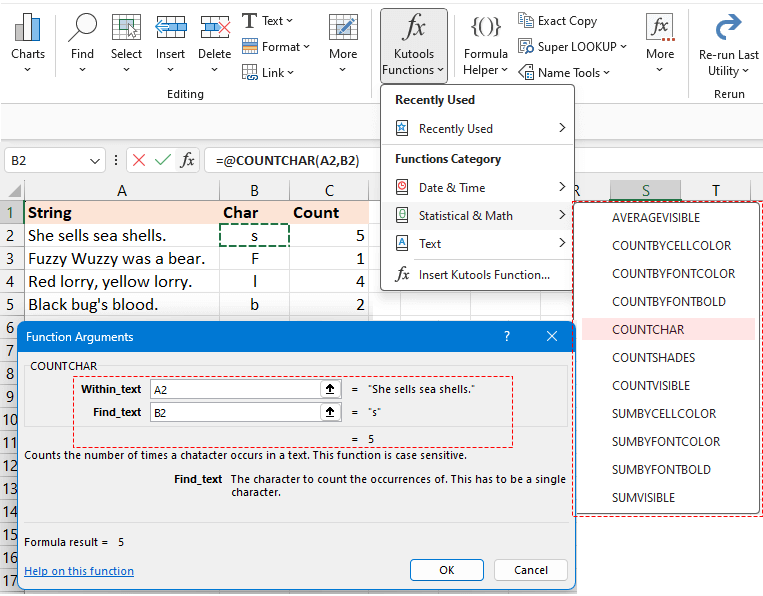
Cyfrwch nodau mewn ystod o gelloedd
I agregu'r cyfrif ar draws celloedd lluosog, gallwch ddefnyddio'r SUMPRODUCT ac LEN swyddogaethau gyda'i gilydd.
Er enghraifft, i gyfrif cyfanswm y nodau yn ystod A2:A5, defnyddiwch y fformiwla isod, yna pwyswch Enter allwedd i gael y cyfrif:
=SUMPRODUCT(LEN(A2:A5))
- Gallwch ddefnyddio'r fformiwla isod i gyfrif cyfanswm y nodau yn ystod A2:A5.
Fodd bynnag, os mewn fersiynau cyn Excel 2019, sicrhewch eich bod yn pwyso Shift + Ctrl + Enter ar yr un pryd i gael y canlyniad cywir.=SUM(LEN(A2:A5)) - Os oes angen i chi gyfrif cyfanswm y nodau mewn sawl cell amharhaol, fel celloedd A2 ac A5, ni fydd y fformiwlâu uchod yn gweithio'n gywir. Defnyddiwch y fformiwla ganlynol yn lle hynny:
=SUM(LEN(A2),LEN(A5))
Mae rhai cymeriadau penodol yn cyfrif
Mewn rhai achosion, efallai y byddwch am gyfrif un nod penodol mewn llinyn neu ystod o gelloedd. Fodd bynnag, gall gwahaniaethu rhwng cyfrif achos-sensitif ac ansensitif o achosion fod yn hanfodol yn dibynnu ar eich anghenion data. Bydd yr adran hon yn cyflwyno'r dulliau o ddatrys y problemau hyn.
Cyfrif nodau penodol gyda sensitifrwydd achos mewn cell neu ystod
Ar gyfer cyfrif cymeriad penodol gyda sensitifrwydd achos, yma rydym yn darparu dau ddull gwahanol.
Dull 1: Defnyddio ffwythiannau LEN a SUBSTITUTE cyfunol fformiwla
Dull 2: Defnyddio Kutools ar gyfer Excel gyda chliciau
Dull 1: Defnyddio ffwythiannau LEN a SUBSTITUTE cyfunol fformiwla
-
Cyfrif cymeriad penodol gyda sensitifrwydd achos mewn cell
Er enghraifft, i gyfrif nifer y nodau "s" yng nghell A2, defnyddiwch y fformiwla isod a gwasgwch Enter allweddol:
=LEN(A2)-LEN(SUBSTITUTE(A2,"s","")) Esboniad o'r fformiwla:
Esboniad o'r fformiwla:- LEN(A2): Cyfrwch gyfanswm y nodau yng nghell A2.
- SUBSTITUTE(A2,"s",""): Amnewid pob nod "s" gyda gwag.
- LEN(SUBSTITUTE(A2,"s","")): Cael hyd y nodau yn A2 heb nodau "s".
- LEN(A2)-LEN(SUBSTITUTE(A2,"s","")): Mae cyfanswm y nodau yng nghell A2 yn tynnu hyd nodau A2 heb y nod "s". Y canlyniad fydd nifer y nodau "s" yn A2.
Nodyn: Gallwch ddefnyddio cyfeirnod cell i nodi'r cymeriad yn y fformiwla, a fydd yn addasu'n awtomatig wrth i chi lenwi'r fformiwla gan ddefnyddio'r handlen llenwi auto.
-
Cyfrif cymeriad penodol gyda sensitifrwydd achos mewn ystod
Os ydych am gyfrif y nodau "s" yn ystod A2:A5, defnyddiwch y fformiwla isod a gwasgwch Enter allweddol:
=SUMPRODUCT(LEN(A2:A5) - LEN(SUBSTITUTE(A2:A5,"s", "")))
Dull 2: Defnyddio Kutools ar gyfer Excel gyda chliciau
I nodi'n ddiymdrech amlder cymeriad penodol o fewn llinyn, pwyswch Kutools ar gyfer Excel's COUNTCHAR swyddogaeth. Mae'n ddatrysiad uwch, sy'n eich galluogi i ganfod ar unwaith faint o gymeriad sydd mewn cell heb orfod cofio fformiwlâu cymhleth.
Ar ôl gosod am ddim Kutools ar gyfer Excel, dewiswch gell wag a chliciwch Kutools > Swyddogaethau Kutools > Ystadegol a Mathemateg > COUNTCHAR. Yna yn yr ymgom Dadl Swyddogaeth, os gwelwch yn dda:
- Cliciwch
 yn y O fewn_text blwch testun i ddewis y gell rydych chi am gyfrif nod penodol ynddi.
yn y O fewn_text blwch testun i ddewis y gell rydych chi am gyfrif nod penodol ynddi. - Cliciwch
 yn y Darganfod_testun textbox i ddewis y gell sy'n cyfeirio at y nod penodol yr ydych am ei gyfrif. (Neu teipiwch y nod penodol yn y blwch testun Find_text.) Yna cliciwch OK.
yn y Darganfod_testun textbox i ddewis y gell sy'n cyfeirio at y nod penodol yr ydych am ei gyfrif. (Neu teipiwch y nod penodol yn y blwch testun Find_text.) Yna cliciwch OK.
Os ydych chi'n defnyddio'r gell gyfeirio yn y blwch testun Find_text, gallwch lusgo'r ddolen lenwi dros gelloedd eraill i gymhwyso'r fformiwla hon a chael y cyfrif.

Os ydych am cael cyfanswm nifer y nodau "s" yn ystod A2:A5, ewch i'r Darganfod_testun blwch testun a theipiwch "s", yna llusgwch handlen llenwi auto i lawr i gyfrif y nod "s" ym mhob cell o A2:A5, yna defnyddio SUM swyddogaeth i gael y cyfanswm.

Cyfrwch nodau penodol gydag ansensitifrwydd cas mewn cell neu ystod
-
Cyfrif cymeriad penodol gydag ansensitifrwydd cas mewn cell
Os ydych chi am gyfrif y nodau "s" neu "S" yng nghell A2, gallwch ddefnyddio'r fformiwla ganlynol a phwyso Enter allweddol:
=LEN(A2) - LEN(SUBSTITUTE(UPPER(A2), UPPER("s"),"")) Esboniad o'r fformiwla:
Esboniad o'r fformiwla:- LEN(A2): Cyfrwch gyfanswm y nodau yng nghell A2.
- UPPER ("s"): Newid "s" i "S".
- UCHAF(A2): Newidiwch bob llythyren yn y gell A2 i briflythrennau.
- SUBSTITUTE(UPPER(A2), UPPER("s"),""): Amnewid pob nod "S" gyda gwag.
- LEN(SUBSTITUTE(Upper(A2), UPPER("s"),"")): Cael hyd y nodau yn A2 heb nodau "s" a "S".
- LEN(A2)-LEN(SUBSTITUTE(A2,"s","")): Mae cyfanswm y nodau yng nghell A2 yn tynnu hyd y nodau yn A2 heb y nod "s" a "S". Y canlyniad fydd nifer y nodau "s" ac "S" yn A2.
Nodyn: Gallwch ddefnyddio cyfeirnod cell i nodi'r cymeriad yn y fformiwla, a fydd yn addasu'n awtomatig wrth i chi lenwi'r fformiwla gan ddefnyddio'r handlen llenwi auto.
-
Cyfrif cymeriad penodol gydag ansensitifrwydd achos mewn ystod
Os ydych am gyfrif cyfanswm nifer y nodau "s" a "S" yn ystod A2:A5, defnyddiwch y fformiwla isod a gwasgwch Enter allweddol:
=SUMPRODUCT(LEN(A2:A5) - LEN(SUBSTITUTE(UPPER(A2:A5), UPPER("s"), "")))
Cyfrwch destun penodol
Ar brydiau, y tu hwnt i gyfateb cymeriad penodol yn unig, efallai y byddwch yn gweld bod angen meintioli testun penodol o fewn cell neu ar draws ystod. Mewn sefyllfaoedd o'r fath, mae'n hollbwysig bod yn ystyriol o sensitifrwydd achos gan y gall arwain at ganlyniadau amrywiol.
Cyfrwch destun penodol gyda sensitifrwydd achos mewn cell neu ystod
Ar gyfer cyfrif testun penodol gyda sensitifrwydd achos, yma rydym hefyd yn darparu dau ddull gwahanol.
Dull 1: Defnyddio ffwythiannau LEN a SUBSTITUTE cyfunol fformiwla
Dull 2: Defnyddio Kutools ar gyfer Excel gyda chliciau
Dull 1: Defnyddio ffwythiannau LEN a SUBSTITUTE cyfunol fformiwla
-
Cyfrif gair penodol gyda sensitifrwydd achos mewn cell
Er enghraifft, i gyfrif nifer y gair "gweler" yng nghell A2, defnyddiwch y fformiwla isod a gwasgwch Enter allweddol:
=(LEN(A2) - LEN(SUBSTITUTE(A2, "see", ""))) / LEN("see") Nodyn: Gallwch ddefnyddio cyfeirnod cell i nodi'r testun penodol yn y fformiwla, a fydd yn addasu'n awtomatig wrth i chi lenwi'r fformiwla gan ddefnyddio'r handlen llenwi auto.
Nodyn: Gallwch ddefnyddio cyfeirnod cell i nodi'r testun penodol yn y fformiwla, a fydd yn addasu'n awtomatig wrth i chi lenwi'r fformiwla gan ddefnyddio'r handlen llenwi auto.
-
Cyfrif gair penodol gyda sensitifrwydd achos mewn amrediad
Os ydych am gyfrif y gair "a" yn ystod A2:A5, defnyddiwch y fformiwla isod a gwasgwch Enter allweddol:
=SUMPRODUCT((LEN(A2:A5) - LEN(SUBSTITUTE(A2:A5, "and", ""))) / LEN("and"))
Dull 2: Defnyddio Kutools ar gyfer Excel gyda chliciau
Yn lle mynd i'r afael â fformiwlâu hirfaith a chymhleth, mae dull symlach o benderfynu'n gyflym ar gyfrif gair penodol mewn cell neu ystod yn Excel. Edrych dim pellach na Kutools ar gyfer Excel's Cyfrwch rif Gair offeryn. Dim ond ychydig o gliciau, ac rydych chi ar fin mynd. Symleiddiwch eich tasgau gyda'r offeryn effeithlon hwn ac osgoi cymhlethdodau fformiwlâu traddodiadol.
Ar ôl gosod Kutools ar gyfer Excel, dewiswch gell wag a chliciwch Kutools > Cynorthwyydd Fformiwla> Ystadegol > Cyfrif nifer y gair. Yna yn yr ymgom Dadl Swyddogaeth, os gwelwch yn dda:
- Cliciwch
 yn y Testun blwch testun i ddewis y gell rydych chi am gyfrif gair penodol ynddi.
yn y Testun blwch testun i ddewis y gell rydych chi am gyfrif gair penodol ynddi. - Cliciwch
 yn y Word textbox i ddewis y gell sy'n cyfeirio at y gair penodol yr ydych am ei gyfrif. (Neu teipiwch y gair penodol yn y blwch testun Word.) Yna cliciwch OK.
yn y Word textbox i ddewis y gell sy'n cyfeirio at y gair penodol yr ydych am ei gyfrif. (Neu teipiwch y gair penodol yn y blwch testun Word.) Yna cliciwch OK.
Os ydych chi'n defnyddio'r gell gyfeirio yn y blwch testun Testun, gallwch lusgo'r ddolen lenwi dros gelloedd eraill i gymhwyso'r fformiwla hon a chael y cyfrifon.

Os ydych am cael cyfanswm y gair "a" yn ystod A2:A5, dewiswch yr ystod A2:A5 yn y blwch testun Testun yn y Formula Helper.

Cyfrwch destun penodol gydag ansensitifrwydd cas mewn cell neu ystod
-
Cyfrwch destun penodol gydag ansensitifrwydd cas mewn cell
I gyfrifo digwyddiadau'r gair "gweler" yng nghell A2 heb ystyried gwahaniaethau achos (boed yn "GWELER", "gweler", "SeE", ac ati), gallwch ddefnyddio'r fformiwla isod. Ar ôl mynd i mewn iddo, pwyswch yn syml Enter allweddol:
=(LEN(A2)-LEN(SUBSTITUTE(UPPER(A2), UPPER("see"),""))) / LEN("see") Nodyn: Gallwch ddefnyddio cyfeirnod cell i nodi'r gair yn y fformiwla, a fydd yn addasu'n awtomatig wrth i chi lenwi'r fformiwla gan ddefnyddio'r handlen llenwi auto.
Nodyn: Gallwch ddefnyddio cyfeirnod cell i nodi'r gair yn y fformiwla, a fydd yn addasu'n awtomatig wrth i chi lenwi'r fformiwla gan ddefnyddio'r handlen llenwi auto.
-
Cyfrif cymeriad penodol gydag ansensitifrwydd achos mewn ystod
Os ydych chi am gyfrif cyfanswm y gair "a" gydag achos-ansensitif yn ystod A2:A5, defnyddiwch y fformiwla isod a gwasgwch Enter allweddol:
=SUMPRODUCT((LEN(A2:A5) - LEN(SUBSTITUTE(UPPER(A2:A5), UPPER("and"), ""))) / LEN(UPPER("and")))
Mae'r mewnwelediadau a rennir uchod yn amlinellu dulliau i gyfrif cymeriadau, cymeriadau penodol, a thestun penodol yn Excel. Hyderaf fod y wybodaeth hon yn eich gwasanaethu'n dda. Am fwy o strategaethau Excel sy'n newid gemau a all wella'ch rheolaeth data, archwilio ymhellach yma..
Yr Offer Cynhyrchedd Swyddfa Gorau
Kutools for Excel - Yn Eich Helpu i Sefyll Allan O Dyrfa
Kutools ar gyfer Excel Mae ganddo Dros 300 o Nodweddion, Sicrhau mai dim ond clic i ffwrdd yw'r hyn sydd ei angen arnoch chi...

Tab Office - Galluogi Darllen a Golygu Tabiau yn Microsoft Office (gan gynnwys Excel)
- Un eiliad i newid rhwng dwsinau o ddogfennau agored!
- Gostyngwch gannoedd o gliciau llygoden i chi bob dydd, ffarweliwch â llaw llygoden.
- Yn cynyddu eich cynhyrchiant 50% wrth wylio a golygu sawl dogfen.
- Yn dod â Thabiau Effeithlon i'r Swyddfa (gan gynnwys Excel), Just Like Chrome, Edge a Firefox.

Tabl cynnwys
- Mae Cymeriadau'n Cyfri
- Cyfrif cymeriadau mewn un gell
- Cyfrif cymeriadau mewn ystod
- Cyfrif Cymeriad Penodol
- Cyfrwch nodau penodol sy'n sensitif i lythrennau (cell/ystod)
- Cyfrwch nodau penodol gyda'r llythrennau bach yn ansensitif (cell/ystod)
- Mae rhai Testunau yn Cyfri
- Cyfrwch destun penodol i mewn gyda maint sensitif (cell/ystod)
- Cyfrwch destun penodol i mewn gydag achos ansensitif (cell/ystod)
- Erthyglau Perthnasol
- Offer Cynhyrchiant Swyddfa Gorau
- sylwadau